Note: The Plex app requires the new fourth generation Apple TV, as Apple does not make the app store available on older models of the device.
There truly isn’t any other platform we’ve wanted to be on for as long as we have the Apple TV. Today’s the day, and we’re celebrating. The app is free in the app store for everyone, and requires the latest media server (note: you may need to download and install the very latest server manually for now on certain NAS devices).
First released way back in 2007 (the same year Plex started), the original Apple TV didn’t support any apps beyond the ones Apple provided. Three years later, in 2010, the second generation of the device was released and subsequently jailbroken, and a barebones third party Plex app was written. It was by no means easy to install, but it was technically impressive, and we ended up hiring both of the main people involved with the project.
Three years later, people discovered a way to run custom Apple TV “channels” on the device. Channels were the official way content partners added apps to the device, written in a custom markup language and Javascript. Coupled with a rather silly DNS trick, you could run the Trailers app on the Apple TV and have it run your custom channel. Enter three smart guys (and a surprising dearth of Frankincense) and all of a sudden it was possible to run a Plex app on a device without any jailbreaking. Over the years, Plex Connect was heavily developed, with a large user base.
Now over the years, we heard numerous rumors that Apple was going to open up their platform, and add a real app store. Every single WWDC the rumors heated up, we got excited (along with half the Internet), and then our hopes ended up dashed on some fairly sharp rocks. With no rum.
That being said, an app store on the device seemed an inevitability. Roku, Google TV, Android TV (essentially every other top streaming device) had them. How long could Apple hold out?
Turns out, until about 6 weeks ago.
The instant the fourth generation Apple TV was announced with an app store, we here at Plex pumped our fists in the air with excitement, as we raced to download the new Xcode and read the developer documentation. Our immediate goal was to be on the platform at launch, which means we didn’t have much time. What we did have was a clean modern iOS codebase for our new app.
Before we pull back the curtain on a few technical details around how we got here, let’s take a minute to appreciate this great-looking new app:
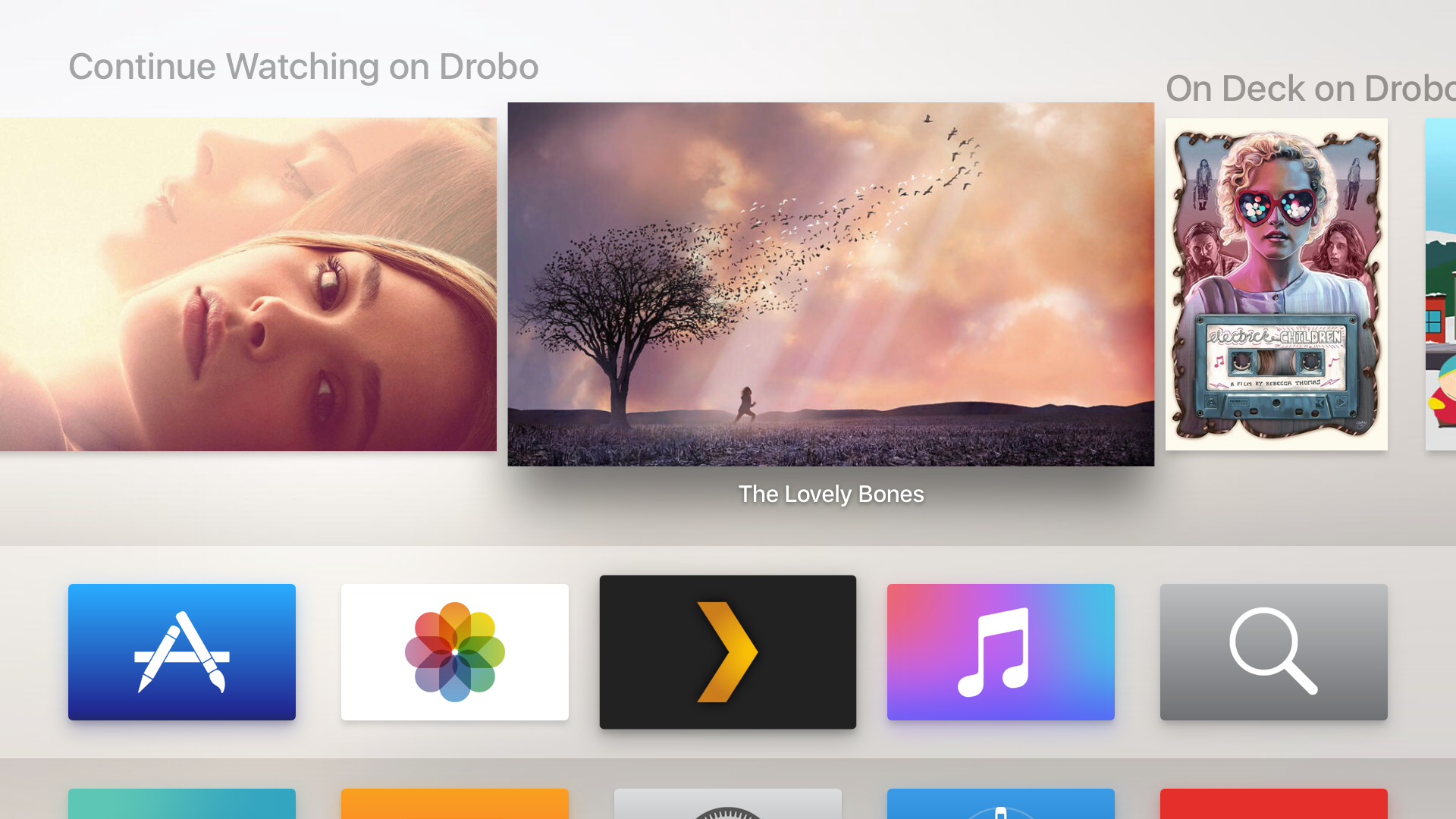
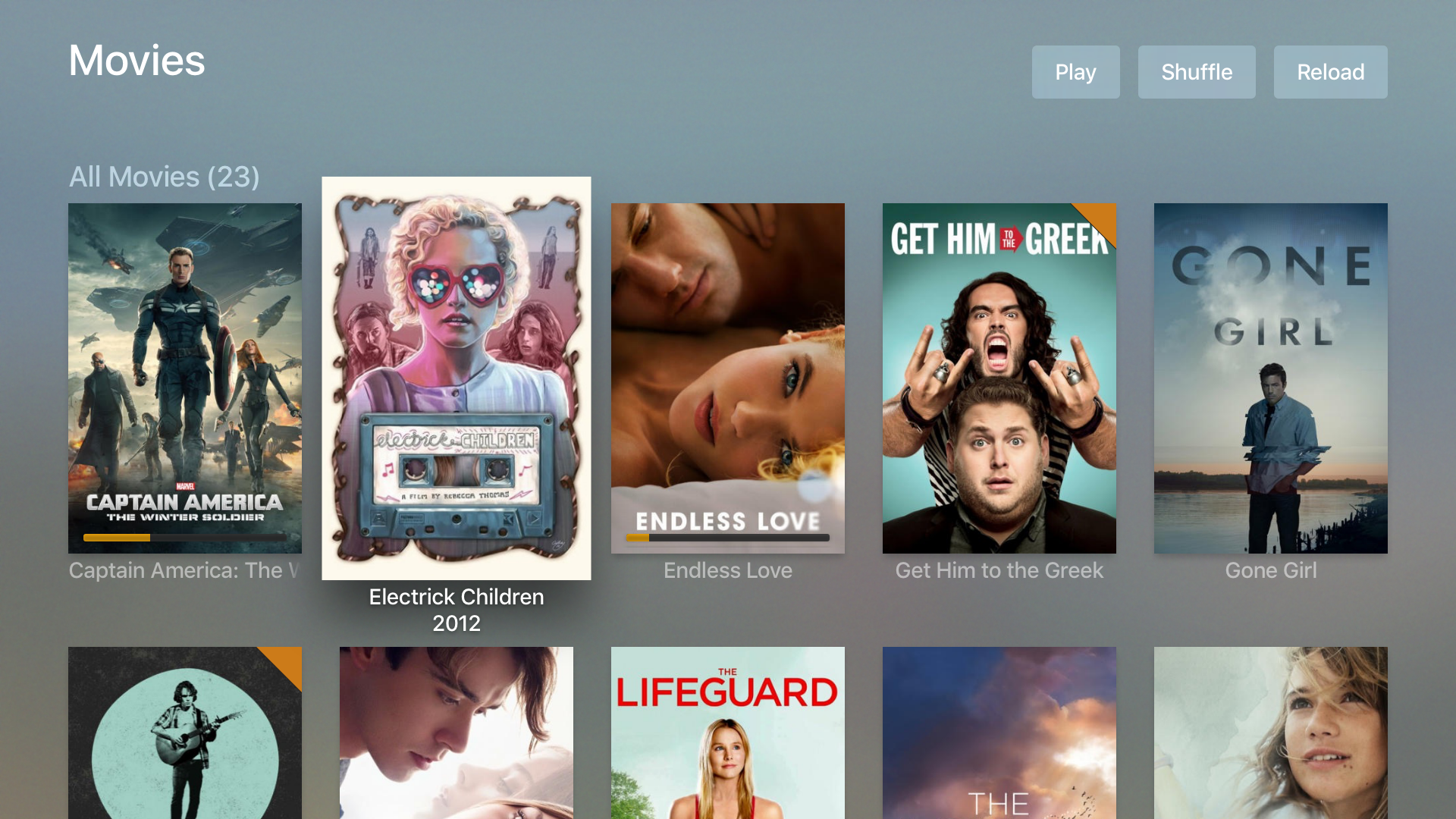
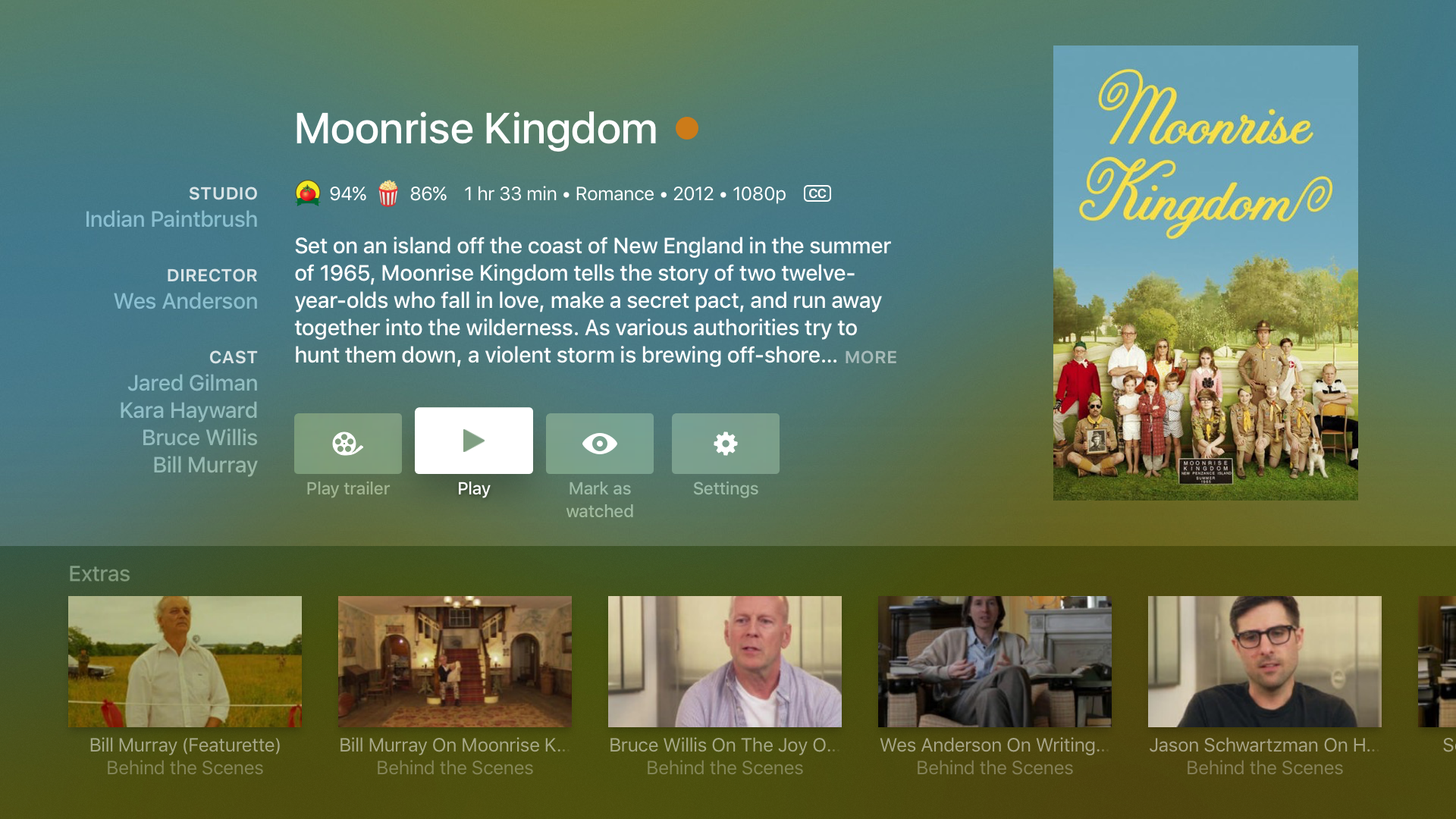

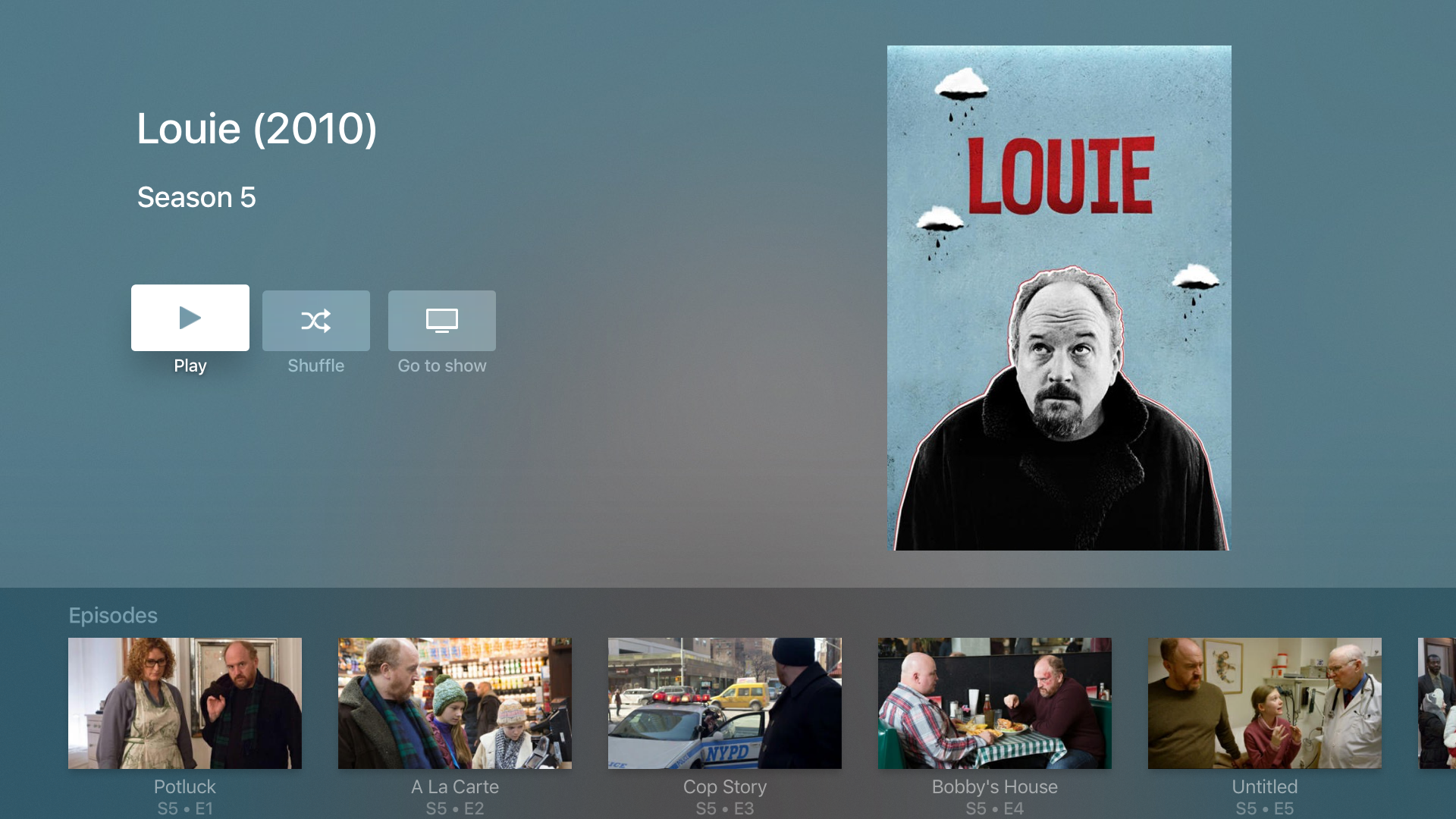
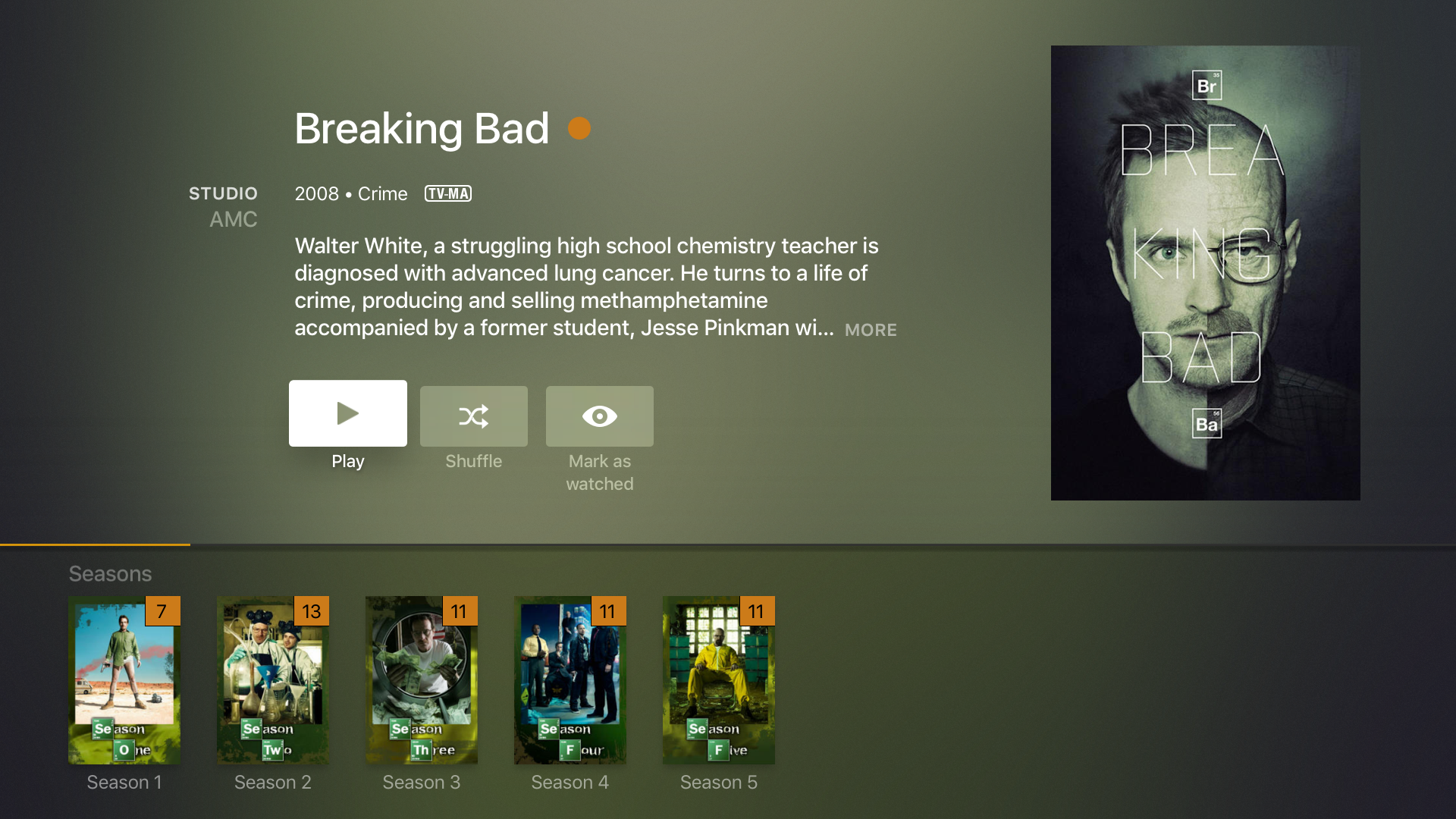
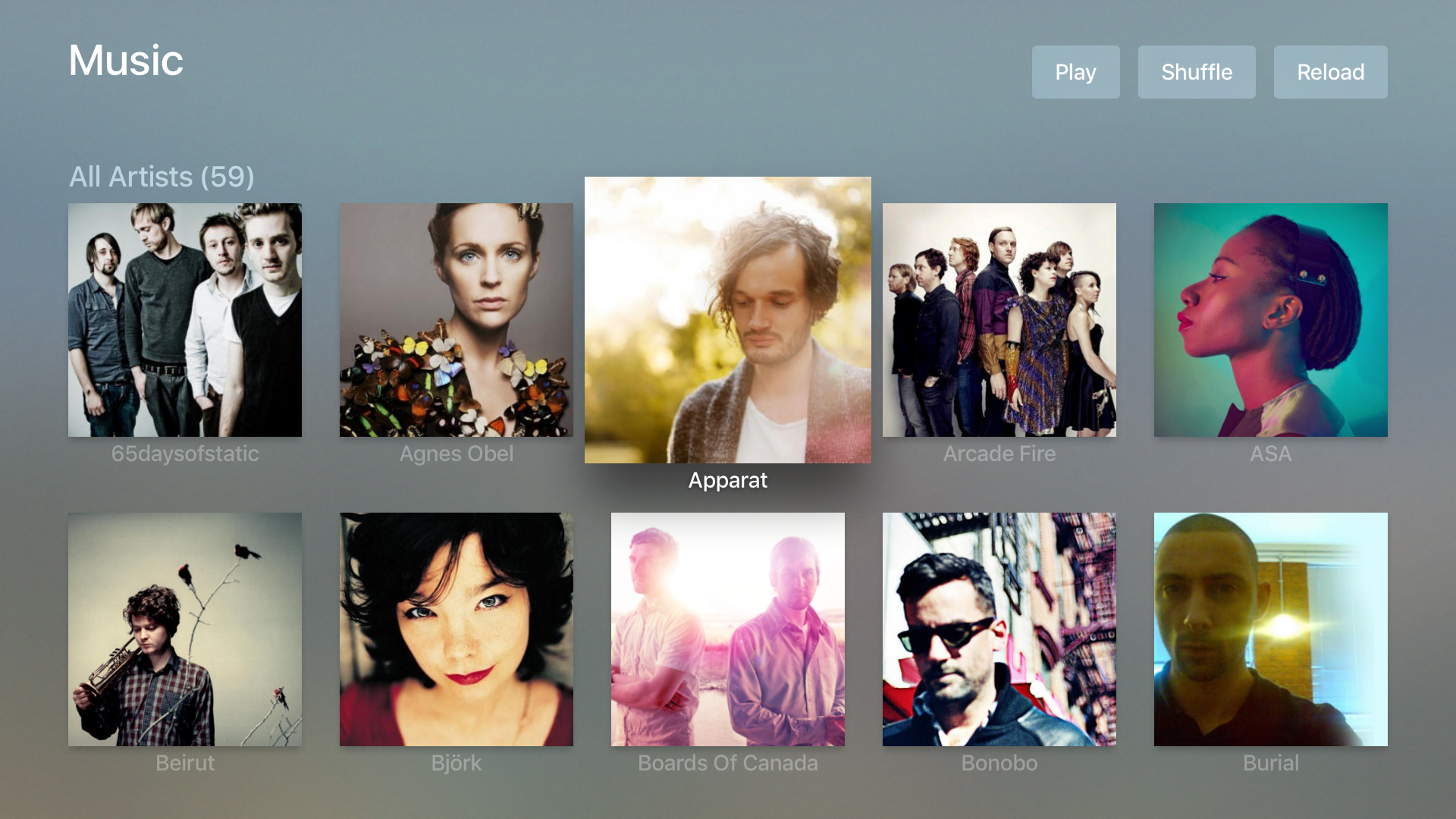
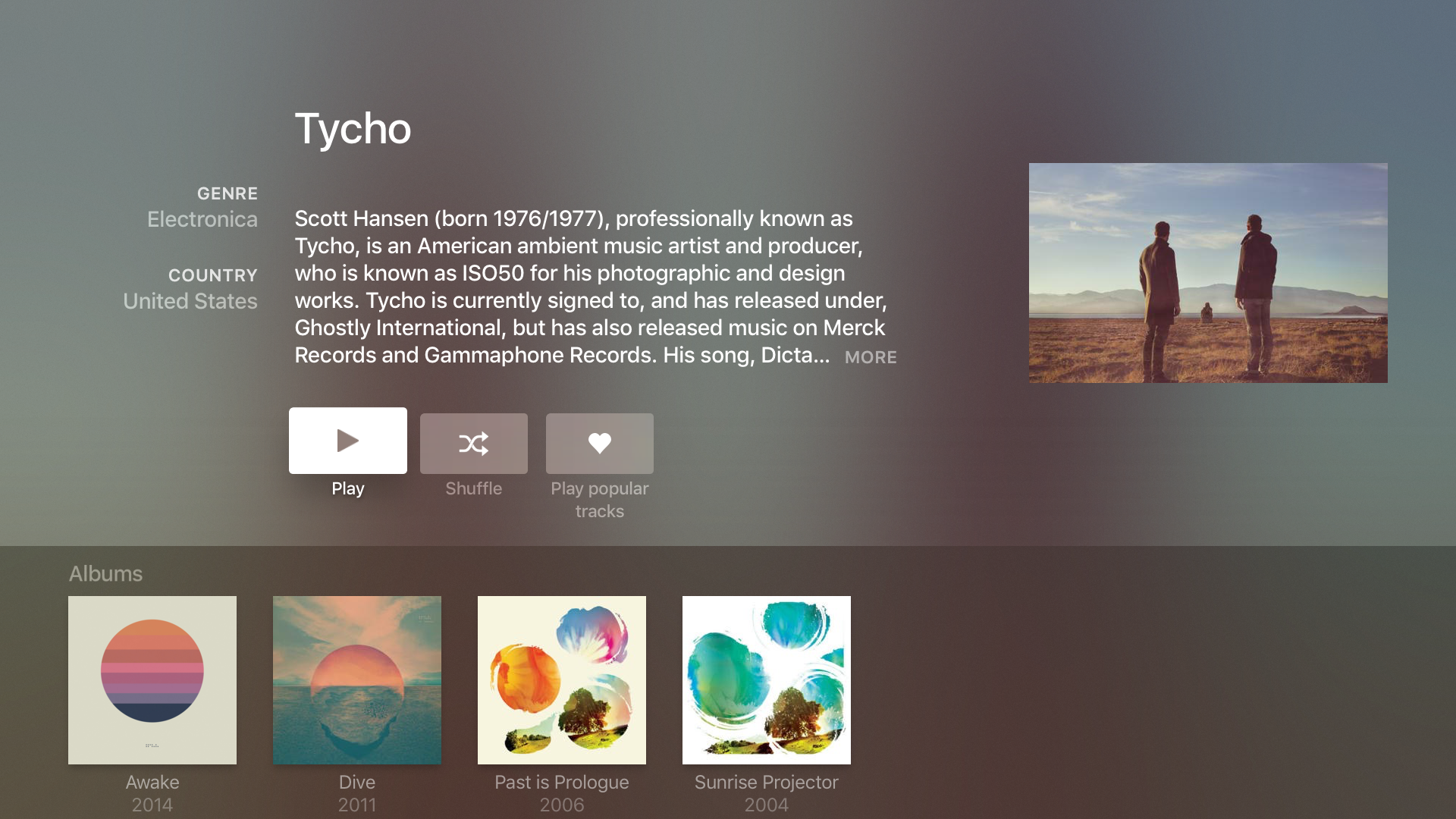
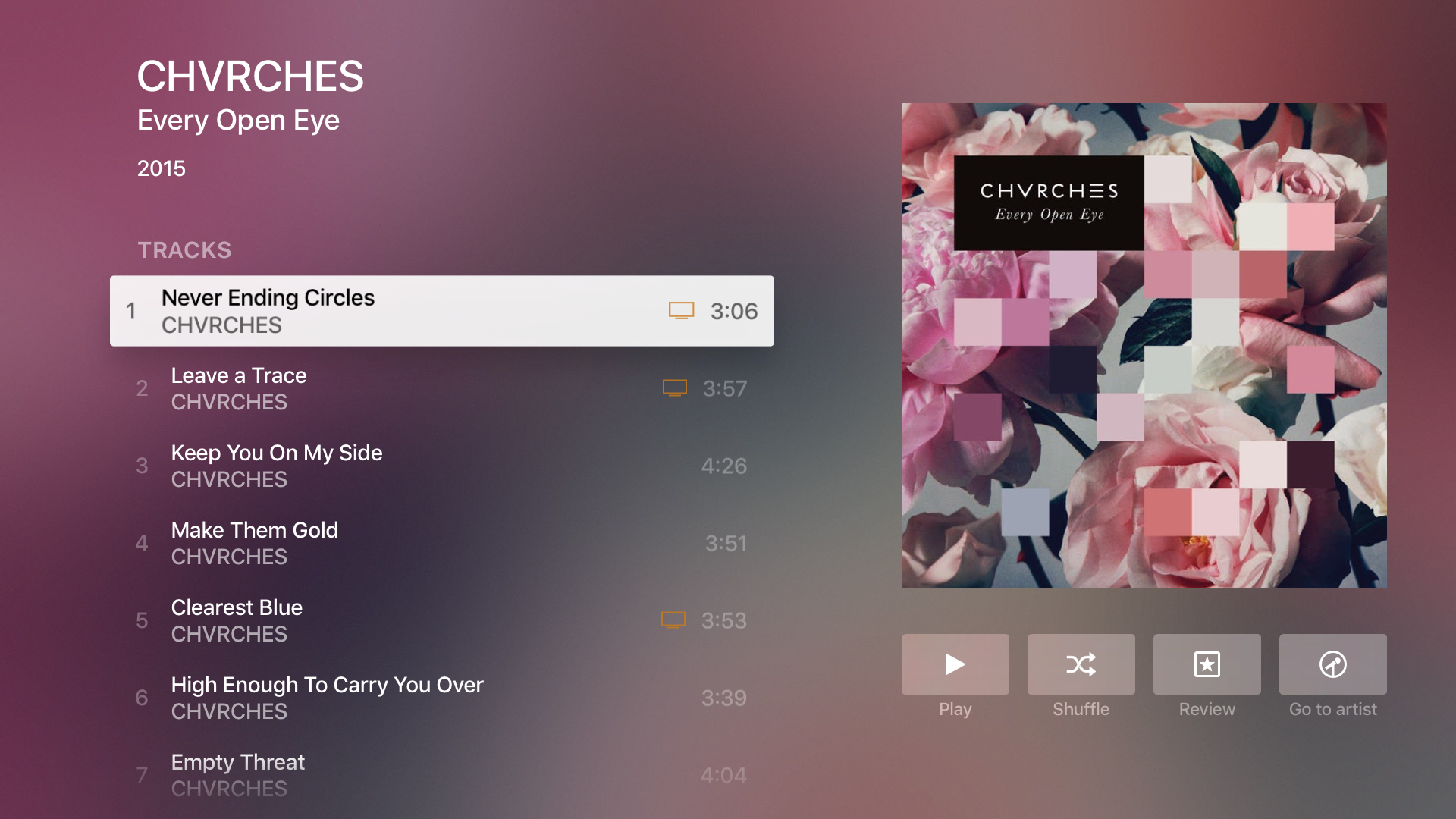

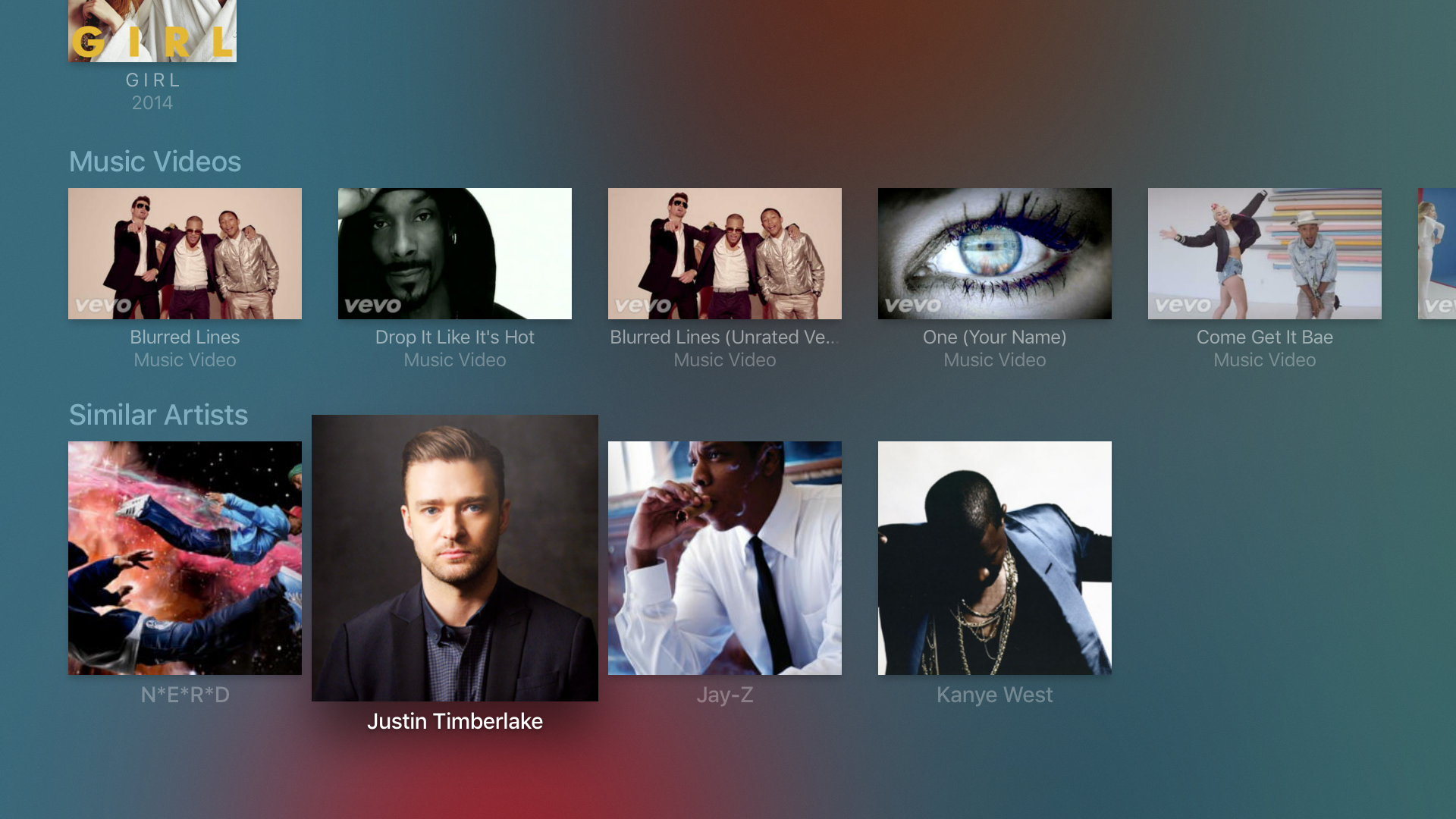
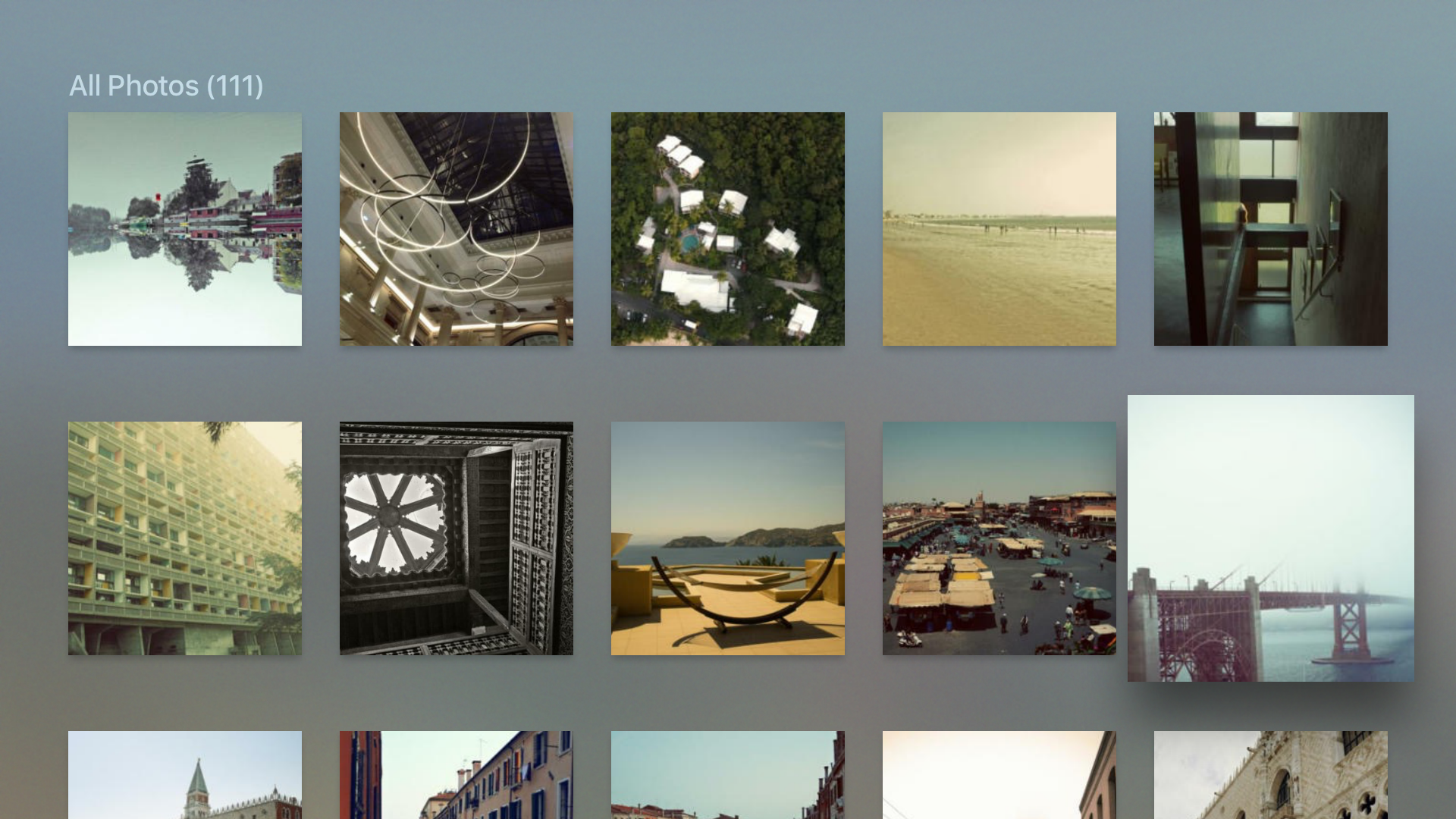
We had some tough choices to make. The new platform allowed for two very different ways to build apps, each with distinct advantages and disadvantages. The easiest was TVML, which is a custom markup language evolved from the earlier version present on previous generations of the device. TVML is a markup language for media interfaces, meaning that it’s incredibly easy to make the beautiful screens you’re accustomed to seeing in the Apple apps. On the other hand, they allowed running full native code, which was obviously essential for games, and provided the highest level of control.
We timeboxed two days of prototyping using both technologies, and quickly realized that a beautiful native-looking UI build with the native SDK would take much longer than using TVML. On the other hand, the limitations around the TVML media players led us to want to use our native code from the iOS app.
Fortunately, Apple makes it incredibly easy to bridge between the TVML/Javascript world, and the native world. So we worked hard to combine the best parts of both into the nascent app. We formed a small team which combined a handful of engineers and designers across four countries and as many timezones, who literally worked around the clock (thanks, round planet!).
The other important decision to make was how we would generate the TV Markup Language. After a bit of experimentation, we settled on a clever mechanism whereby we’d request XML from the media server, and then transform it using XSLT into TVML. Said with fewer acronyms and more gesticulating, we essentially transform the output from a Plex Media Server directly into the beautiful screens you see on the Apple TV. (And yes, we had to make a few small tweaks to the API, which is why we require a brand new media server for the new app.)
We’re incredibly proud of this new app, which is essentially one of the richest apps we’ve built feature-wise, built in just five short weeks. Feast your eyes on the screens, and then go download the new app. It’s completely free for everyone, and it’s awesome.
Thanks, Apple, for a great new device, a powerful new way of building apps for the big-screens, and an exciting future on the platform! Barkley really appreciates it.

Update: PlexConnect Running On Apple TV 6.2 Update
Update: OpenPlex App Installs And Manages PlexConnect on Mac OS X
Update: PlexConnect Running on Apple TV 7.0 Beta 1 And Mac OS X 10.10 Yosemite
Update: PlexConnect Running On Apple TV 6.1.1 Update
Update: Plex On Apple TV Without PlexConnect Or Jailbreak via AirPlay
Update: PlexConnect Running On Apple TV 6.1 Update
Update: PlexConnect Running On Apple TV 6.0 Update
Update: PlexConnect Still Works On Apple TV Software 6.0 Beta (5.4 Seed 3, iOS 7) After Update
As you may know, I’m not really a fan of jailbreaking my iPhone 4S or my iPad 4th generation with retina display. Therefore, I’m always looking for some hacks without the need of a jailbrake. For example, I reported about getting Whatsapp running on an iPad without jailbreaking it. Recently, three Plex enthusiasts (Baa, roidy and f00b4r) were able to bring the media center solution Plex to the Apple TV, and their clever hack doesn’t even require users to jailbreak their device! PlexConnect is running on Mac OS X 10.8.4 Mountain Lion and on Windows 8 Pro on an Apple TV 2 or Apple TV 3 with the Apple TV software 5.2.
The hack, called PlexConnect, uses Apple’s own movie trailers app as a kind of trojan horse to bring Plex to the Apple TV. Users simply have to fiddle with their Apple TV’s network settings to route traffic through a computer running a python script that swaps Apple’s movie trailer data with data from a Plex media server. A detailed ‘How-To’ for Mac OS X, Windows (XP, Vista, 7 and 
- Download Plex for Windows, named ‘Windows XP SP3 or later. Version 0.9.7.28.33′ from the Get Plex! site. This is the free version. There is a Windows 8 store one for $2.99, too (but I was not willing to spend the money… ;-)). It is very important to download it first, save it on your windows 8 PC and run the installation as administrator!
- Download Python from here and take care to install the 2.7.5 version because PlexConnect will not run with a 3.X version.
- Download PlexConnect: For Windows only, you have to edit ‘Settings.py‘ with a text editor (e.g. Notepad) as follows: Look for ‘ip_dnsmaster‘ and substitute the following ‘8.8.8.8‘ by the fixed (!) IP-address of your Windows PC. Safe it, start Plex Media Server, then PlexConnect and then it should work. For Mac: Do not change anything as it is describe for OS X!
- If you start PlexConnect.py via double click, no AirPlay apps like AirServer should be running.
- Restart your windows 8 PC.
The result is a working version of Plex that serves up all kinds of local content through the Apple TV. I tested it on my Acer Aspire 1810T running on Windows 8 Pro with Windows Media Center installed, MacBook Pro Mid 2012 running with Mac OS X 10.8.4 and a Apple TV 3 and it works perfectly!
Stay tuned! 😉
Hi there,my name is Gee Are, blogger and analyst. Blogging is my Passion! I’m the founder and owner of the two blogs called pabst.socialmedia and miapple.me — Tech.Blog.My work experience as a blogger and analysist (Internet Intelligence, SEO and social media) is the basis of the services of pabst.socialmedia.Find more about me.
Время на прочтение5 мин
Количество просмотров218K
Всем привет!
Продолжая цикл Apple-related статей, сегодня хочу поделиться удивительным способом, как можно заставить приставку Apple TV полюбить распространённую ныне матрёшку (MKV) и предоставить ей возможность комфортабельного воспроизведения на большом экране.
Не вдаваясь в историю создания приставки, в сокращённом режиме скажу, что в России первое и второе поколение приставки не прижилось, лишь после выхода третьего издания и открытия филиала онлайн-магазина iTunes приставка начала отвоёвывать своё место на телевизионных стойках пользователей.
Итак, что же из себя представляет Apple TV?
Apple TV — цифровой мультимедийный проигрыватель, разработанный компанией Apple, Inc. Современный Apple TV воспроизводит потоковое мультимедиа (фильмы, музыку, подкасты и фотографии) на широкоэкранные ЖК-телевизоры и плазменные панели из библиотеки iTunes, размещенной на компьютерах Mac или PC, интернет-планшетах iPad, плеерах iPod touch, смартфонах iPhone, или с интернет-сервисов: iTunes Store, iCloud, Netflix, YouTube, Vimeo, Flickr (честно взято с Википедии).
Третье поколение приставки, снабжённое фирменным процессором A5 (с заблокированным одним ядром), оказалось весьма мощным, способным без проблем переваривать видеофайлы с разрешением 1080p.
Также у Apple TV есть отличное качество — AirPlay, технология, позволяющая «по воздуху» отправлять аудио- и видео сигнал, например, с айфона и воспроизводить его на экране телевизора (это особенность, кстати, очень популярна у владельцев приставки).
Но несмотря на громкие слова, в понимании простого обывателя у Apple TV есть существенные недостатки, которых лишены классические медиаплееры:
- к ней нельзя подключить внешний жёсткий USB-диск с фильмами;
- привычный формат MKV она воспроизводить не умеет, предпочитает MP4 или M4V;
- для комфортного просмотра, освящённого Apple, фильмы необходимо покупать в онлайн-магазине. Этот пункт, разумеется, спорен
И если во первом и втором поколении приставки проблема воспроизведения сторонних форматов ещё более-менее решалась путём взлома (джейлбрейка) и установки альтернативного программного обеспечения aTV Flash, то 3-е поколение уже оснащено продвинутой защитой, и несмотря на многочисленные анонсы, её сломать ещё не удалось (забегая наперёд — оно и не требуется).
По большому счёту, при наличии учётной записи в iTunes и возможности покупать фильмы, жирного канала, медиасервера в локальной сети проблема совместимости отпадает сама собой… но ведь нам всегда хочется большего, не так ли?
В принципе, производительности ЦПУ приставки хватает, чтобы переваривать видеофайлы, кодированные в H.264 вплоть до 1080p, с профилем High или Main Profile уровня 4.0 или ниже.
Так как большинство BD-рипов в MKV содержат видеодорожки с подобными параметрами кодирования, то иногда хватает просто переупаковать Matroska в M4V, например, при помощи программ Subler или remux. В среде Windows готовить видеофайлы для iTunes-медиатеки лучше всего при помощи MkvToMp4.
А если же лень заниматься медиатекой?
Есть решение!
Как-то в один день в Твитере я заметил ссылку на инструкцию, согласно которой есть возможность подружить Apple TV с медиатекой Plex и воспроизводить видеофайлы (в т.ч. и искомые неконвертированные MKV) с неё. Проект называется PlexConnect.
Сразу предупреждаю, для Plex необходим компьютер для развёртывания хранилища и собственно хранения медиатеки.
Грубо говоря, смысл этого проекта в том, что компьютер выступает как DNS-сервер, — и когда мы открываем «Трейлеры» в экранном меню приставки, пакет PlexConnect перехватывает сетевые запросы по адресу trailers.apple.com и вместо данных с сайта хитрым образом подставляет данные из локальной медиатеки Plex.
Проект основан на Python, поэтому при необходимости его необходимо скачать с официального сайта, разработчик настаивает на версии 2.7.5, не выше!
Если у вас ещё не установлен Plex, скачиваем его с официального сайта и устанавливаем. Медиатеку настраиваем в стандартном режиме, например, по этой инструкции.
С сайта проекта скачиваем пакет PlexConnect и распаковываем его в папку PlexConnect:

У меня в папке — C:\Program Files (x86)\Plex\Plex Connect, рядом с самим Плексом
В файле Settings.py вносим изменения в поле ip_pms, указываем IP-адрес сервера с Plex Media Server.
Также в этом же файле на 23 строке можно указать DNS-адрес вашей сети (по умолчанию используется адрес публичного DNS-сервера Google 8.8.8.8):
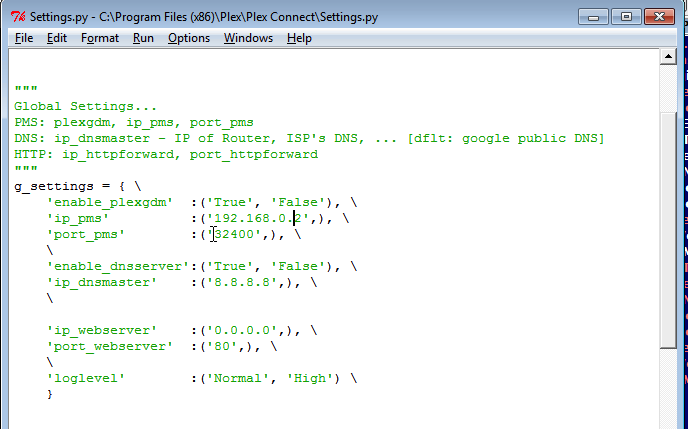
Запускаем файл PlexConnect.py.
В случае Мака запускаем Терминал, в нём набираем команды:
cd PlexConnect
sudo python PlexConnect.py
Убеждаемся, что скрипт запущен:

Для дальнейших шагов необходимо запомнить IP-адрес компьютера с запущенным PlexConnect.
Переключаемся на Apple TV и меняем DNS-сервер на IP-адрес компьютера с запущенным PlexConnect (Настройки — Основные — Сеть — DNS вручную):

Запускаем «Трейлеры»…:

… и убеждаемся, что хак-перехват сработал, и PlexConnect подгружает данные с локальной базы Plex:

Вот самое лучшее доказательство тому:

Посмотрим, скажем, Top Gear, 9 сезон, 1 серия, Хаммонд возвращается:


Если в видеофайле несколько аудиодорожек, можно переключаться между ними:

Можно переключаться между субтитрами, если они вшиты в файл:

Вот физиономия Кларксона:

Всегда можно продолжить воспроизведение фильма с места последнего просмотра:

А можно воспользоваться дополнительными фишками типа поиска аналогичного по жанру фильма или фильма с такими же актёрами:

Специально указываю подробные скриншоты — как качественно вписалась медиатека PlexConnect в «родном» интерфейсе Apple TV!
Для автоматизированного заполнения метатегов и обложек фильмов советую установить плагин Кинопоиска.ру, для этого:
- скачиваем последнюю версию модуля;
- копируем файл kinopoisk.bundle в папку:
- при добавлении папок с фильмами в дополнительных настройках указываем в качестве Агента — KinoPoiskRU и русский язык в качестве языка поиска метаданных:
- также настоятельно рекомендую давать видеофайлам оригинальные названия фильмов, например: Keinohrhasen.mkv (немецкое название фильма определяется безошибочно).
Outro
В заключение хочу сказать, что при корректном заполнении локальной Plex-медиатеки всеми медиатегами (обложки, описания, жанры, актёры и т.д.), данный метод, основанный на обмане Apple TV, позволяет так задействовать возможности приставки, как если бы это было в случае использования полноценной iTunes-медиатеки.
Как видите, данный метод прост в настройке и неприхотлив в эксплуатации, но конечный результат приятно удивит вас, как поразил меня при первом запуске.
Удачи в настройке!
UPDATES
1. Выявлено, что Plex всё же конвертирует на лету данные в несовместимом для Apple формате (например, звуковые дорожки в DTS):
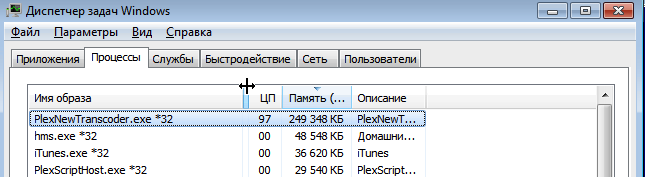
2. Локализация возможна! Скачиваем архив с локализованными файлами и распаковываем поверх имеющихся. На всякий случай советую сделать резервную копию имеющихся файлов. Замещаются файлы из папки assets.
Результат на экране:

Осталось связаться с разработчиком и сообщить ему об этом изменении.
3. Важно: только что прилетвшее обновление прошивки Apple TV 5.3 не ломает функционал, всё работает.
Продолжаю искать интересные сценарии использования для старого ПК на Windows, который лежит без дела. На этот раз решил спрятать ноутбук в шкаф, подключить напрямую к роутеру через Ethernet и превратить в медиасервер для Apple TV с фильмами и другим контентом.
Чтобы как можно реже прикасаться к нему, придется также настроить удаленный доступ. Использовать базовый от Microsoft не выйдет, потому что у меня нет статичного IP. Тем не менее, сторонних решений, для которых подойдет и динамический, более чем достаточно.
Для начала: что понадобится для этой затеи

Многие не покупают Apple TV лишь потому, что боятся, что не смогут получить с помощью приставки доступ к офлайн-контенту
Apple TV HD или Apple TV 4K. Нужна фирменная приставка Apple, которая работает на базе операционной системы tvOS. Немногие понимают, что она может работать, в том числе, и с офлайн-контентом. Но для этого его нужно где-то хранить.
Приложение VLC для tvOS. Можете выбрать любое другое, но именно это нравится мне сравнительной всеядностью, простотой использования, а также нулевой стоимостью в App Store. Собственно, поэтому я использую его и на iPhone, iPad или Mac.
Старый ПК на Windows. Про «старый» пишу условно: можно и новый. Тем не менее, наличие старого ноутбука или стационарного компьютера, который остался без дела после перехода на Mac, — распространенный сценарий для многих пользователей.
Приложение TeamViewer Альтернатив для этой платформы удаленного доступа пока не вижу. Она на 100% бесплатная для личного использования и работает на macOS, iOS, iPadOS и Windows. Вполне подходит для наших задач.
1. Открываем доступ к файлам в ПК на Windows
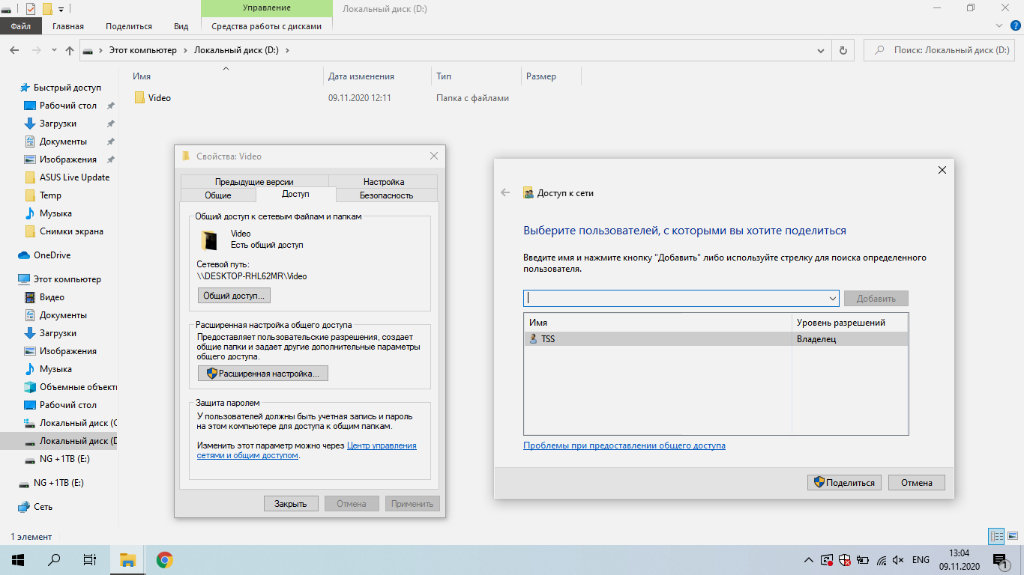
TSS — это пользователь-администратор на том компьютере под управлением Windows, который будет выполнять роль медиасервера
❶ Создайте папку, в которой будут находиться мультимедийные файлы для Apple TV: например, Video.
❷ Откройте «Свойства» для данного каталога.
❸ Перейдите в раздел «Доступ».
❹ Разверните меню «Общий доступ…».
❺ Добавьте разрешение общего доступа для своего пользователя.
Лично я производил столь несложную настройку на компьютере под управлением Windows 10. Чтобы вся схема заработала в дальнейшем, мне пришлось также добавить пароль для своей учетной записи администратора. Без него VLC не захотел подключаться к каталогу и тянуть из него файлы из-за ограничений безопасности.
Подобное решение можно реализовать и на Mac. Это можно сделать с помощью меню «Системные настройки» > «Общий доступ» > «Общий доступ к файлам». Сюда можно добавить каталог для общего доступа с мультимедийным контентом и в дальнейшем использовать его с помощью VLC на телевизионной приставке Apple TV.
2. Получаем доступ к файлам в VLC на Apple TV
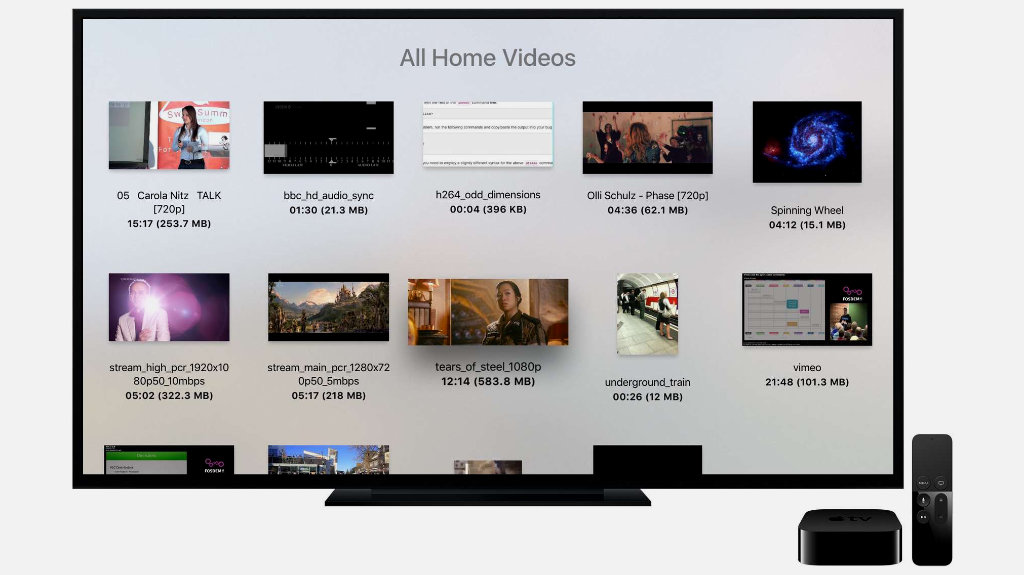
По легенде разработчиков все это нужно для доступа к личному домашнему архиву мультимедийных файлов, но вы можете найти для этого любое предназначение
❶ Найдите бесплатное приложение VLC в App Store на Apple TV и скачайте его.
❷ Откройте VLC с домашнего экрана tvOS.
❸ Перейдите в раздел «Локальная сеть».
❹ Выберите компьютер, который уже должен был здесь появиться.
❺ В соответсвующие строки введите имя пользователя и пароль.
❻ Нажмите «Сохранить», чтобы не повторять ввод указанных выше данных в следующий раз.
❼ Перейдите в каталог, который открыли с помощью предыдущего раздела данной статьи.
❽ Запустите любой из мультимедийных файлов, хранящийся в указанной папке.
Даже достаточно большие видеоролики воспроизводятся без каких-либо проблем. Между Apple TV и ноутбуком, который я использую, располагаются несколько стен. Компьютер вообще в шкафу лежит, и задержек в воспроизведении нет ровным счетом никаких. Единственное, все сам делаю по Wi-Fi на частоте 5 ГГц.
Кроме видеозаписей Apple TV и VLC также можно использовать для музыкальный треков. Тем не менее, я не практикую этого, потому что на tvOS есть отличное приложение «Музыка» с поддержкой Apple Music, которое более предпочтительно для подобных задач. С «Подкастами» ситуация точно такая же.
3. Настраиваем TeamViewer в ПК на Windows
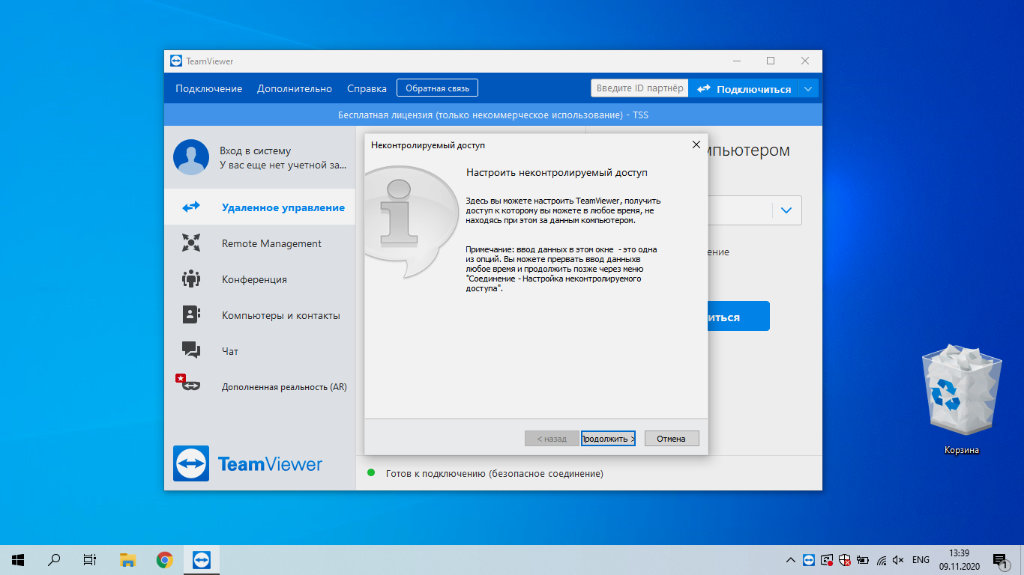
Настройка предельно простая — для дальнейшего подключения никакие дополнительные подтверждения не понадобятся
❶ Загрузите TeamViewer на ПК по ссылке.
❷ Во время инсталляции выберите вариант «Установить, чтобы потом управлять этим компьютером удаленно», а также отметьте необходимость утилиты только для личного использования.
❸ Откройте TeamViewer.
❹ Настройте неконтролируемый доступ к данному компьютеру — TeamViewer предложит сделать это при первом запуске.
Никакой дополнительной настройки для дальнейшей работоспособности затеи не понадобится. Главное, запомнить логин и пароль, которые вы вводили для создания аккаунта TeamViewer во время использования мастера. Они понадобятся для авторизации на другом компьютере или мобильном устройстве.
4. Подключаемся к TeamViewer на iPhone и Mac
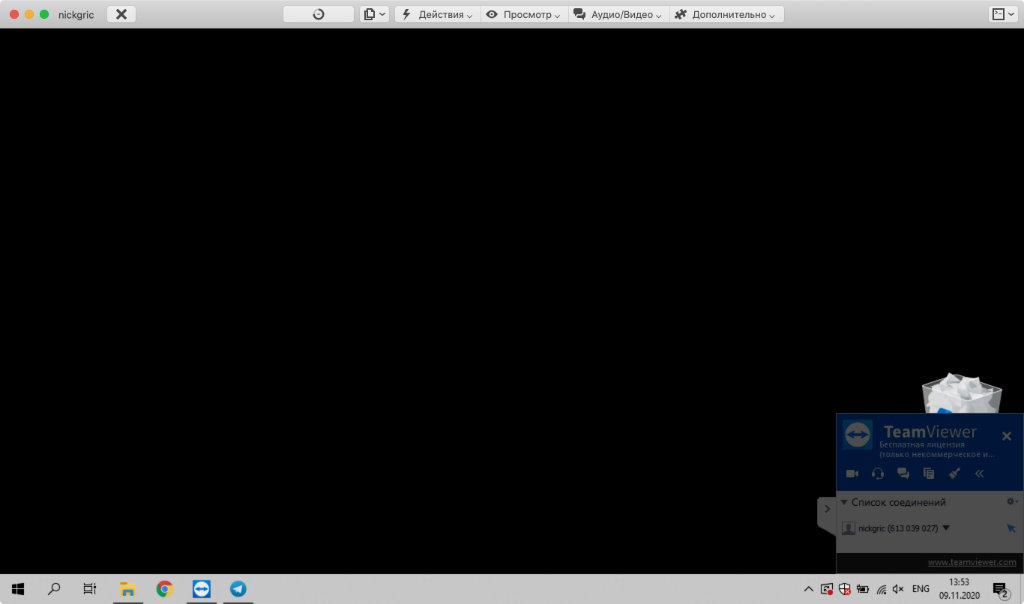
Задержка в удаленном управлении если есть, то минимальная, и она точно не помешает использовать утилиту для указанной задачи
❶ Загрузите TeamViewer на Mac по ссылке.
❷ Откройте TeamViewer.
❸ Введите логин и пароль от учетной записи TeamViewer после нажатия на соответствующую плашку в верхней части экрана.
❹ Перейдите в раздел приложения «Компьютеры и контакты».
❺ Выберите необходимый компьютер в меню «Мои компьютеры» и подключитесь к нему двойным нажатием.
Удаленный контроль необходимым для управления контентом на компьютере, который может быть спрятан где угодно. Мне проще всего делать это с помощью Mac, и я рекомендую именно этот способ. Тем не менее, вы также можете реализовать всю эту затею через iPhone или iPad — вот ссылка на утилиту в App Store.
В магазине приложений TeamViewer ругают за некорректное определение коммерческого использования. В этом случае утилита предлагает оплатить полноценный доступ и ограничивает бесплатный. Сам с таким не сталкивался, но вы можете попробовать для этого альтернативы — например, Chrome Remote Desktop.
В тему: Как скачать через торрент любой файл. Это просто и легально
Подводя итоги: стоит ли затея вашего времени
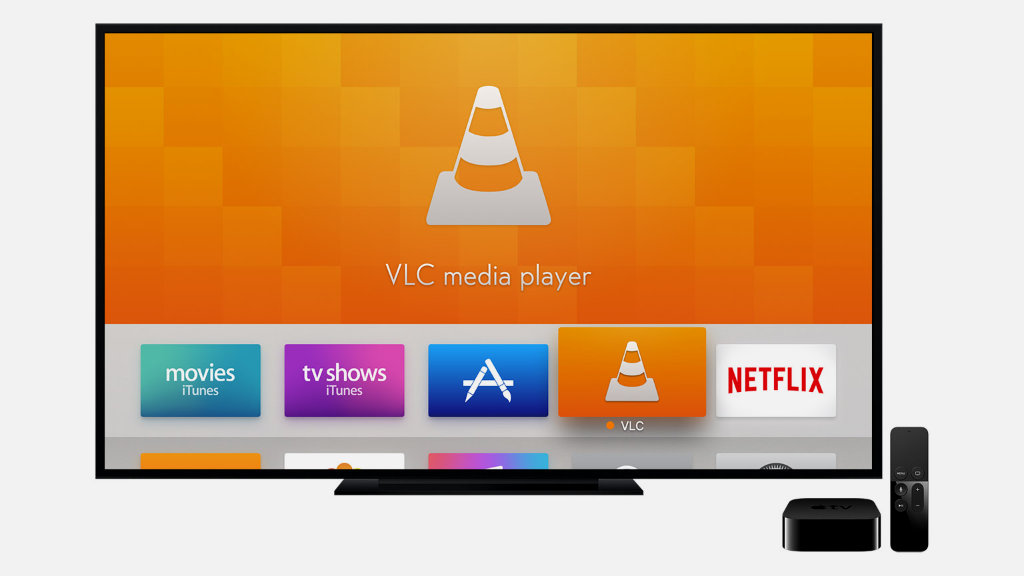
Далеко не все знают, насколько сильно VLC и медиасервер для этого приложения меняют отношение к Apple TV
После несложной цепочки действий у вас всегда будет действительно удобный доступ к качественному мультимедийному контенту на большом телевизионном экране. У него не должно быть задержек или других недоразумений, и это также безусловный плюс решения. Откуда его брать, решайте сами.
Плюс ко всему, после простой настройки старый ПК на Windows, который просто валялся в шкафу без дела, становится удобным хранилищем информации. Кстати, чтобы расширить его, можно без проблем подключить к нему еще несколько внешних дисков. Такой себе NAS на минималках.
(30 голосов, общий рейтинг: 4.37 из 5)

iPhones.ru
Превратил старый ноутбук на Windows в беспроводное хранилище для мультимедийного контента с удаленным управлением.
Николай
@nickgric
Кандидат наук в рваных джинсах. Пишу докторскую на Mac, не выпускаю из рук iPhone, рассказываю про технологии и жизнь.

Update: Latest Apple TV update broke the Plex hack, here is how to fix it.
Last week we reported that Plex now runs on non-jailbroken Apple TV 2 and Apple TV 3 thanks to PlexConnect, a clever little hack that allows a fully-functional Plex client on non-jailbroken ATV2 and ATV3. We also posted a tutorial on how to get it working on your little black box using a Mac. Below is an installation guide for Windows XP, Vista, 7 and 8.
(via PlexConnect wiki)
Note: This guide can also be used with firmwares prior to 5.2 and those with Apple TVs on wireless connections, just use some common sense for changing the DNS on the ATV and leave the subnet mask and router settings as they are (the screens are slightly different for this bit only).
- Ensure that your PlexConnect machine always has the same IP address
In order for PlexConnect to work the Apple TV has to have its DNS server changed to that of the ATV. In order to ensure that the device’s IP does not change you need to need to either set a DHCP reservation or static IP in your router for the device and then make a note of it. Click here for a Lifehacker guide on how to set this up.
- Configuring your ATV
1. On your Apple TV, go to Settings -> General -> Network -> Ethernet (if you are connected via wireless select that instead)
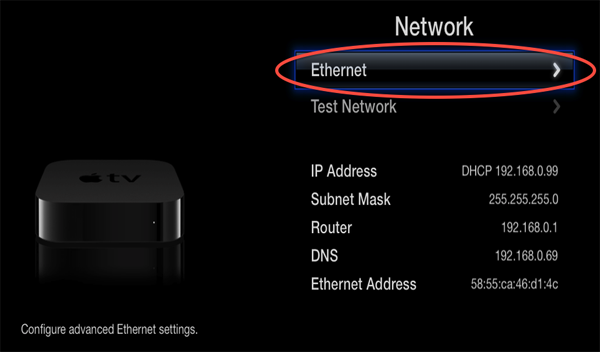
2. Make a note of the current DNS server (you will need to add this into your PlexConnect settings later) and then click on the ‘configure DNS’ button:
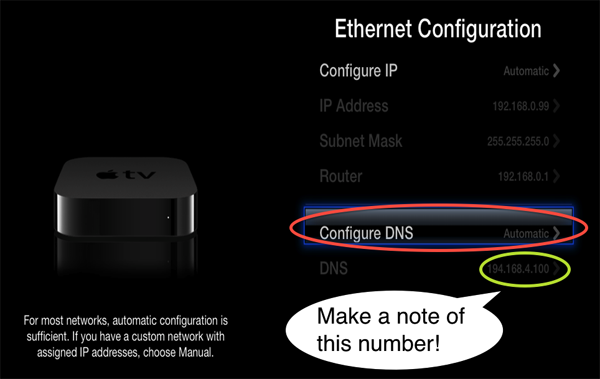
3. On the ‘configure DNS’ screen click on the ‘manually’ button:
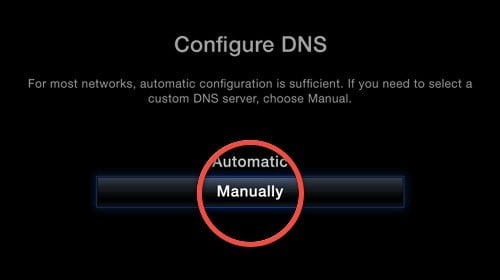
4. On the ‘configure DNS’ screen change the IP address to that of the local IP of the device that you are running the PlexConnect application on and then click on the ‘done’ button (if you are using a firmware prior to 5.2 and it asks you to configure the IP address of your router and the subnet mask, leave them unchanged):
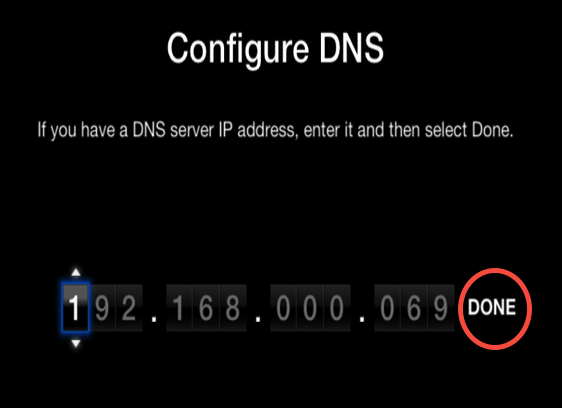
5. It should return you to the previous network configuration screen, check that the DNS server is set to manual and that the IP address is now that of the machine that you are running PlexConnect on:
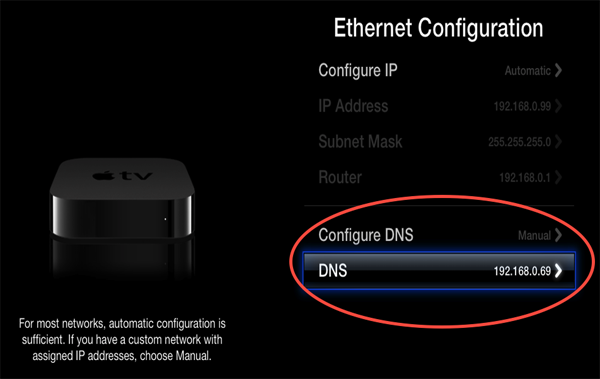
- Downloading, installing and configuring PlexConnect
- Download Python 2.7.x from here and install it (PlexConnect is not designed to work with Python 3.x. so please ensure you install the correct version)
- If you are running a firewall (Windows or otherwise) ensure that you create a rule for python.exe
- The developers will be releasing point versions (e.g. v0.1, v0.2 etc) of PlexConnect but until then you can always download the latest zip from Github here (do not expect support on any branches as they are either running test or outdated code)
- Once you have downloaded the zip file, place it in a directory of your choosing on the machine you wish to run PlexConnect on and unzip it.
- Double-click the “PlexConnect.py” file to start PlexConnect
- You should see output in the command window as PlexConnect starts.
- Open the Trailer application on your Apple TV and you should see the PlexConnect interface appear.
- Enjoy!
Note: WHS requires some extra steps:
- Go to IIS Manager, under ‘sites’ make sure there are no sites running on port 80.
- Go to Windows Firewall and create a new ‘Inbound Rule’ for python.exe to allow it access to the internet.

